怎么给PPT幻灯片设置页码图文教程
发布时间:2017-06-17 13:58
相关话题
PPT是办公一族经常使用的办公软件,大家经常喜欢用途来写一些演讲、会议、学习方面的资料,今天我们来介绍一下如何给PPT添加页码。
PPT页码设置教程
启动电脑,打开PPT软件。
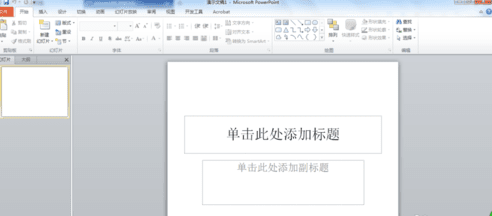
在幻灯片左侧区域点击右键,新建几张PPT,方便加了页码后测试。
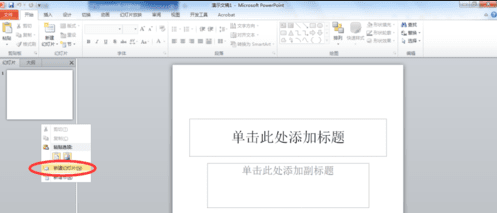
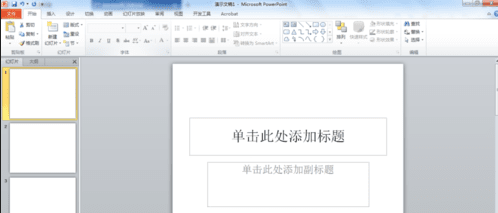
点击工具栏上的【插入】菜单,然后点击其中的【幻灯片编号】选项。
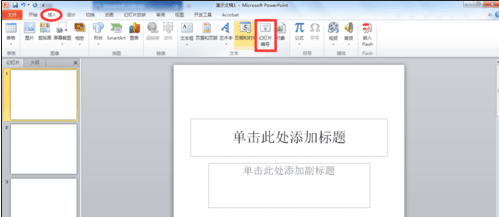
在弹出的【页眉和页脚】界面勾选【幻灯片编号】和【标题幻灯片中不显示】选项。然后点击【全部应用】按钮。
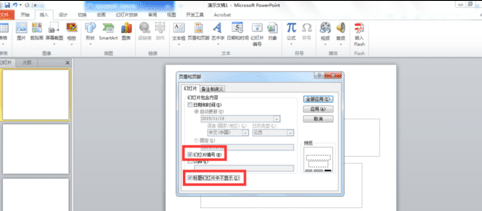
设置完成后,第一页为标题页没有显示编号,第二页开始显示编号,从编号2开始显示。
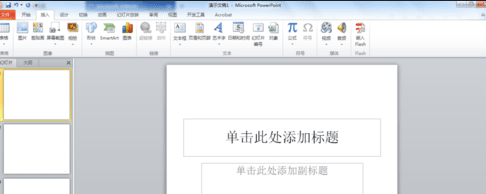
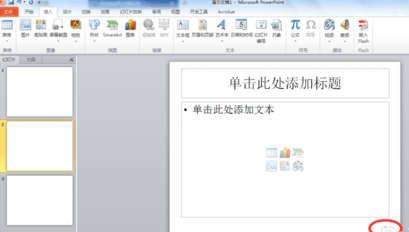

怎么给PPT幻灯片设置页码图文教程的评论条评论